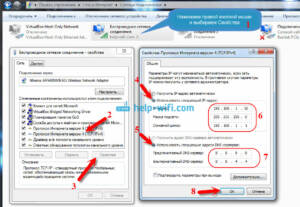- Проверьте настройки Wi-Fi и мобильных данных
- Как проверить настройки Wi-Fi на iPhone
- Как проверить настройки мобильных данных на iPhone
- Перезагрузите устройство и модем
- Как перезагрузить iPhone
- Как перезагрузить модем
- Обновите программное обеспечение на iPhone
- Как обновить iOS на iPhone
- Свяжитесь с провайдером интернет-услуг
- Избегайте сбоев в работе Wi-Fi и мобильных данных в будущем
- Как предотвратить сбои в работе Wi-Fi на iPhone
- Как предотвратить сбои в работе мобильных данных на iPhone
Проверьте настройки Wi-Fi и мобильных данных
Возможно, проблема с подключением к интернету на вашем iPhone связана с неправильными настройками Wi-Fi или мобильных данных. Проверьте следующее:
- Убедитесь, что Wi-Fi включен на вашем устройстве и вы подключены к доступной сети.
- Проверьте правильность введенного пароля Wi-Fi.
- Если вы используете мобильные данные, проверьте, что они включены и у вас достаточно трафика для использования интернета.
- Если у вас проблемы с мобильными данными, попробуйте перезагрузить устройство или обратиться к вашему оператору связи.
Если вы уверены, что настройки Wi-Fi и мобильных данных правильны, но проблема с подключением к интернету все еще не решена, попробуйте другие методы, описанные в нашей статье.
Как проверить настройки Wi-Fi на iPhone
Если у вас возникли проблемы с подключением iPhone к Wi-Fi, то первым делом необходимо убедиться, что настройки Wi-Fi на устройстве заданы правильно.
1. Проверьте, включен ли Wi-Fi на вашем iPhone. Для этого зайдите в раздел «Настройки» и выберите пункт «Wi-Fi». Убедитесь, что переключатель Wi-Fi включен.
2. Убедитесь, что ваш iPhone подключен к доступной Wi-Fi-сети. Если вы видите список доступных сетей, выберите нужную и введите пароль, если это требуется.
3. Если вы не можете подключиться к Wi-Fi, попробуйте перезагрузить роутер и iPhone. Иногда это помогает решить проблему.
4. Если ничего не помогает, попробуйте сбросить настройки сети. Для этого зайдите в раздел «Настройки», выберите пункт «Общие» и нажмите «Сбросить». Затем выберите «Сбросить настройки сети».
5. Если все вышеперечисленные действия не помогли, возможно, проблема в самом устройстве. В этом случае рекомендуется обратиться в сервисный центр.
Следуя этим простым инструкциям, вы сможете проверить настройки Wi-Fi на своем iPhone и решить проблему с подключением к интернету.
Как проверить настройки мобильных данных на iPhone
Если ваш iPhone не подключается к интернету через мобильные данные, возможно, вам нужно проверить настройки мобильных данных на устройстве.
Перейдите в меню ‘Настройки’ и выберите ‘Мобильная связь’. Убедитесь, что переключатель ‘Мобильные данные’ включен. Если он выключен, включите его, чтобы разрешить использование мобильных данных.
Также убедитесь, что правильно выбран оператор сотовой связи. Если вы находитесь в зоне действия нескольких сотовых операторов, ваш iPhone может автоматически выбрать неправильный оператор. Чтобы изменить оператор, выберите ‘Оператор’ и выберите нужный оператор в списке.
Если эти шаги не помогли, попробуйте перезапустить устройство. Если проблема все еще не решена, свяжитесь со своим оператором сотовой связи, чтобы проверить состояние вашего аккаунта и настроек мобильных данных.
Перезагрузите устройство и модем
Один из самых простых способов исправить проблему с подключением iPhone к интернету — это перезагрузить устройство и модем. Это позволяет очистить кэш и обновить настройки сети.
Для перезагрузки iPhone, нажмите и удерживайте кнопку питания, пока не появится ползунок «Выключить». Переместите ползунок вправо, чтобы выключить устройство. Через несколько секунд нажмите и удерживайте кнопку питания, чтобы включить устройство снова.
Для перезагрузки модема, отключите его от источника питания на несколько секунд, а затем снова включите его.
После того, как вы перезагрузили устройство и модем, попробуйте подключиться к интернету. Если проблема была вызвана мелкой ошибкой в настройках сети, то она должна быть исправлена. Если же проблема осталась, попробуйте следующий способ.
Как перезагрузить iPhone
Перезагрузка iPhone может помочь решить множество проблем, включая проблемы с подключением к интернету. Для перезагрузки iPhone выполните следующие шаги:
1. Нажмите и удерживайте кнопку блокировки экрана (на правой стороне устройства) и одновременно кнопку громкости (на левой стороне устройства).
2. Перетащите ползунок «Выключить» вправо.
3. Подождите несколько секунд, пока iPhone полностью не выключится.
4. Нажмите и удерживайте кнопку блокировки экрана, пока на экране не появится логотип Apple.
5. Отпустите кнопку, и iPhone перезагрузится.
Если перезагрузка не решает проблему с подключением к интернету, попробуйте другие методы, такие как проверка наличия обновлений операционной системы и сброс сетевых настроек.
Как перезагрузить модем
Перезагрузка модема может помочь исправить проблемы с подключением к интернету. Для этого нужно выполнить несколько простых шагов:
1. Найдите кнопку питания на вашем модеме и выключите его.
2. Отключите модем от электрической розетки.
3. Подождите 30 секунд.
4. Подключите модем обратно к электрической розетке и включите его.
5. Дождитесь, пока модем полностью загрузится и подключится к интернету.
После выполнения этих шагов вы можете попробовать подключиться к интернету снова. Если проблема все еще не решена, обратитесь к своему интернет-провайдеру для получения дополнительной помощи.
Обновите программное обеспечение на iPhone
Одной из причин того, что ваш iPhone может не подключаться к интернету, является устаревшее программное обеспечение. Apple регулярно выпускает обновления для своих устройств, которые исправляют ошибки и улучшают работу. Чтобы обновить программное обеспечение на iPhone, перейдите в настройки, выберите ‘Общие’ и нажмите на ‘Обновление ПО’. Если доступно новое обновление, следуйте инструкциям на экране, чтобы установить его. Обновление может занять несколько минут, но это поможет исправить многие проблемы, включая проблемы с подключением к интернету.
Как обновить iOS на iPhone
Обновление iOS на iPhone может помочь в решении проблем с подключением к интернету. Чтобы обновить операционную систему на iPhone, необходимо выполнить следующие шаги:
1. Подключите iPhone к Wi-Fi и убедитесь, что устройство заряжено.
2. Откройте настройки и выберите пункт «Общие».
3. Нажмите на «Обновление ПО».
4. Если доступно новое обновление, нажмите на «Загрузить и установить».
5. Введите пароль, если это потребуется.
6. Нажмите на «Согласен» с условиями использования и подождите, пока обновление загрузится и установится.
7. После завершения обновления перезагрузите iPhone.
После выполнения этих шагов, операционная система iPhone будет обновлена до последней версии, что может помочь в решении проблем с подключением к интернету. Также, обновление может улучшить производительность и функциональность устройства в целом.
Свяжитесь с провайдером интернет-услуг
Если вы столкнулись с проблемой подключения iPhone к интернету, и уже попробовали все возможные способы ее решения, то, возможно, проблема может быть связана с вашим провайдером интернет-услуг. В этом случае, вам следует связаться с вашим провайдером и сообщить о проблеме, чтобы они могли проверить ваше подключение и предоставить необходимую помощь. Для этого вы можете воспользоваться контактными данными, которые указаны на сайте провайдера или в вашем договоре об оказании услуг. Также, вы можете обратиться в техническую поддержку провайдера, которая работает круглосуточно и готова помочь вам в любое время. Не забывайте, что правильное и своевременное обращение к провайдеру может значительно сэкономить ваше время и нервы, и помочь вам быстро решить проблему с подключением к интернету на вашем iPhone. Если у вас возникли проблемы с подключением к интернету на вашем iPhone, первым шагом должно быть связаться с провайдером интернет-услуг. Для этого вы можете позвонить на номер службы поддержки, указанный на сайте вашего провайдера, или воспользоваться специальным приложением, если такое есть. В любом случае, вы должны быть готовы предоставить свои данные и номер телефона, чтобы сотрудники провайдера могли идентифицировать вашу учетную запись и помочь вам решить проблему. Если у вас есть другие устройства, подключенные к тому же Wi-Fi-сети, и они работают нормально, проблема может быть в вашем iPhone. В этом случае, попробуйте перезагрузить устройство или сбросить настройки сети в разделе ‘Настройки’. Также убедитесь, что у вас активирована функция ‘Мобильные данные’ в разделе ‘Настройки’ -> ‘Сотовая связь’.
Избегайте сбоев в работе Wi-Fi и мобильных данных в будущем
Чтобы избежать проблем с подключением к интернету на вашем iPhone в будущем, следует принять несколько мер предосторожности.
Сначала убедитесь, что вы используете надежный и стабильный Wi-Fi-сигнал. Возможно, вы находитесь вдали от роутера или в зоне плохого покрытия. В таком случае, попробуйте переместиться ближе к роутеру или подключиться к другой Wi-Fi-сети.
Если проблема не в Wi-Fi, попробуйте включить и выключить мобильные данные. Если это не поможет, проверьте настройки сотовой связи и убедитесь, что у вас имеется достаточное количество трафика.
Также вы можете попробовать перезапустить ваш iPhone или обновить операционную систему до последней версии. Это может помочь решить проблемы с подключением.
Всегда лучше использовать надежные и проверенные приложения для подключения к интернету и следить за обновлениями. Если вы всегда будете следовать этим простым советам, то сможете избежать сбоев в работе Wi-Fi и мобильных данных в будущем.
Как предотвратить сбои в работе Wi-Fi на iPhone
Если у вас возникают проблемы с подключением к Wi-Fi на iPhone, то не отчаивайтесь – это довольно распространенная проблема. Но как же ее решить? Вот несколько советов:
1. Перезагрузите устройство и роутер – это может помочь восстановить связь между ними.
2. Убедитесь, что вы ввели правильный пароль от Wi-Fi. Если вы не уверены, попробуйте подключиться к другой Wi-Fi сети.
3. Проверьте настройки Wi-Fi на вашем iPhone. Перейдите в Настройки -> Wi-Fi и убедитесь, что функция включена. Также убедитесь, что ваш iPhone не находится в режиме «В самолете».
4. Попробуйте забыть сеть Wi-Fi и заново подключиться к ней. Для этого перейдите в Настройки -> Wi-Fi, найдите нужную сеть и нажмите на кнопку «Забыть сеть».
5. Если все вышеперечисленное не помогло, попробуйте обновить прошивку на вашем iPhone. Для этого перейдите в Настройки -> Общие -> Обновление ПО.
Следуя этим советам, вы сможете предотвратить сбои в работе Wi-Fi на iPhone и наслаждаться быстрым и стабильным подключением к интернету.
Как предотвратить сбои в работе мобильных данных на iPhone
Если у вас возникают проблемы с подключением к интернету на iPhone, то это может быть вызвано несколькими причинами. Одной из них являются сбои в работе мобильных данных. Чтобы предотвратить подобные проблемы, вам необходимо следовать нескольким простым рекомендациям.
Во-первых, убедитесь, что в настройках вашего iPhone включены мобильные данные. Для этого перейдите в раздел «Настройки», выберите «Сотовая связь» и убедитесь, что переключатель «Мобильные данные» включен.
Во-вторых, проверьте наличие обновлений для операционной системы iOS. Часто обновления содержат исправления ошибок, в том числе и связанных с мобильными данными.
В-третьих, если вы находитесь в зоне плохого покрытия, то ваш iPhone может иметь проблемы с подключением к интернету. Попробуйте переместиться в другое место или попросите провайдера улучшить покрытие в вашем районе.
В-четвертых, если все вышеперечисленные способы не помогли, то попробуйте сбросить настройки сети. Для этого перейдите в раздел «Настройки», выберите «Общие», затем «Сброс» и нажмите на «Сброс настроек сети».
Следуя этим простым рекомендациям, вы сможете предотвратить сбои в работе мобильных данных на iPhone и наслаждаться стабильным подключением к интернету.
Читайте далее: